
רוב המשתמשים הם מאוד לעתים רחוקות מתמודדים עם הצורך לשים סימן של קיפאון ב- Word - לעתים קרובות זה "דרישה" פשוט התעלם. אבל לפעמים זה עדיין נוכחות של דגש מתאים במילים (או ליתר דיוק, על מכתב בטון) הוא מועדף או חובה, למשל, אם מסמך הטקסט נוצר כדי לקרוא את הילד.
אנחנו עושים דגש במילה
למרבה הצער, ב- Microsoft Word אין אפשרות לאוטומציה של תהליך של הזמני, כלומר, אי אפשר להפוך את התוכנית לשים אותם, כפי שהוא יכול לעשות, למשל, עם העברת מילים. ליתר דיוק, בעורך טקסט אתה יכול רק באופן עצמאי, ידנית לשים כל מתח על המכתב שבו זה חייב להיות. אנו נספר על כל הדרכים האפשריות לבצע פעולה זו נוספת.שיטה 2: קוד המרה
בעת הוספת סימן דמיון על ידי הדרך הקודמת, אתה כנראה שם לב שיש לו קוד, כמו גם את שילוב המפתח המצורפת. בעת ציון הראשון ולחץ על השני, אתה יכול להמיר ערך מספרי לסימן הריבית.
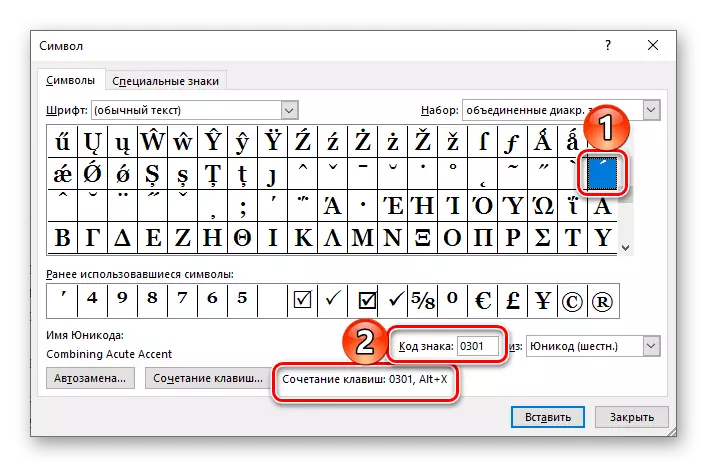
- התקן את מצביע הסמן לאחר המכתב הזה במילה שאליה הדגש צריך ליפול. (לדוגמה, במילה "יומי" הסמן צריך להיות מותקן לאחר האות השלישית "E").
- הזן את המספר "0301" ללא ציטוטים מיד מאחורי המכתב הזה.
- לחץ על שילוב המפתח "Alt + X", ולאחר מכן מכתב "יומי" "E" יופיע במילה "יומי".
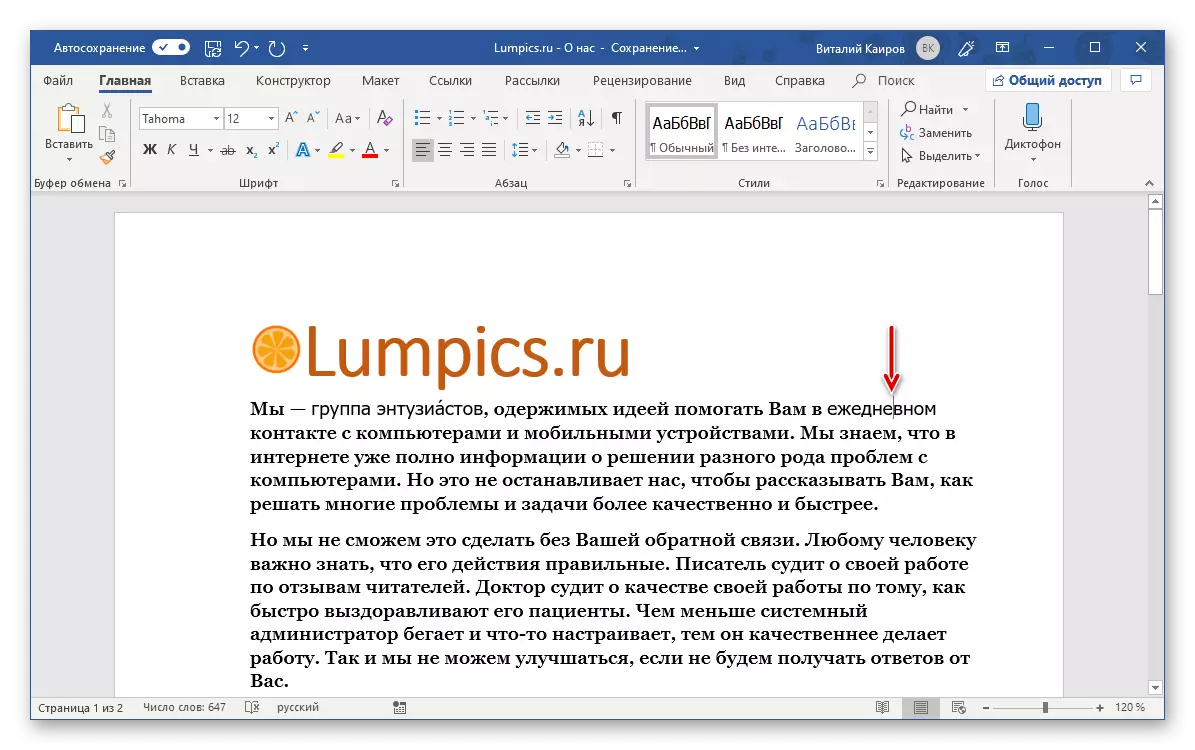
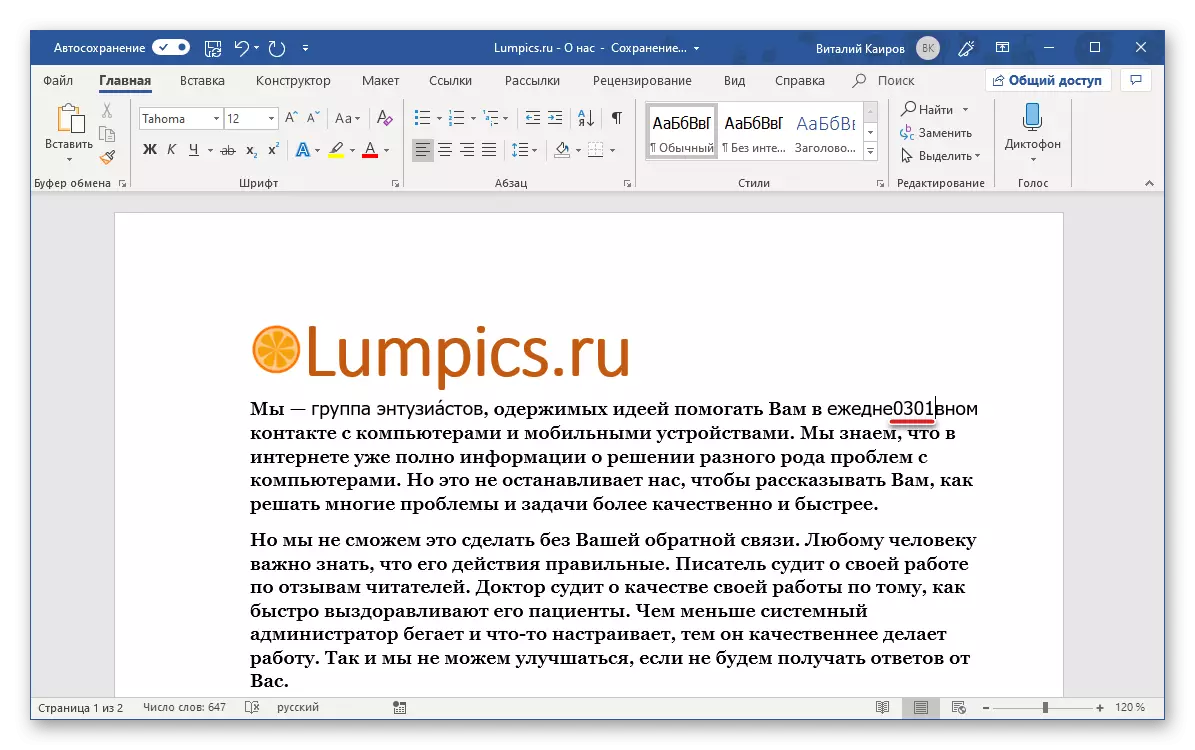

הערה: לאחר שתוסיף סימן מבטא במילה, תוכנית המילה תופס את המילה הזאת כטועה, מדגישה אותו עם קו גלי אדום. כדי להסיר אותו לחץ על לחצן העכבר הימני של Word ובחר פריט "אִיוּת" , ואז "דלג על הכל" אוֹ "הוסף למילון".
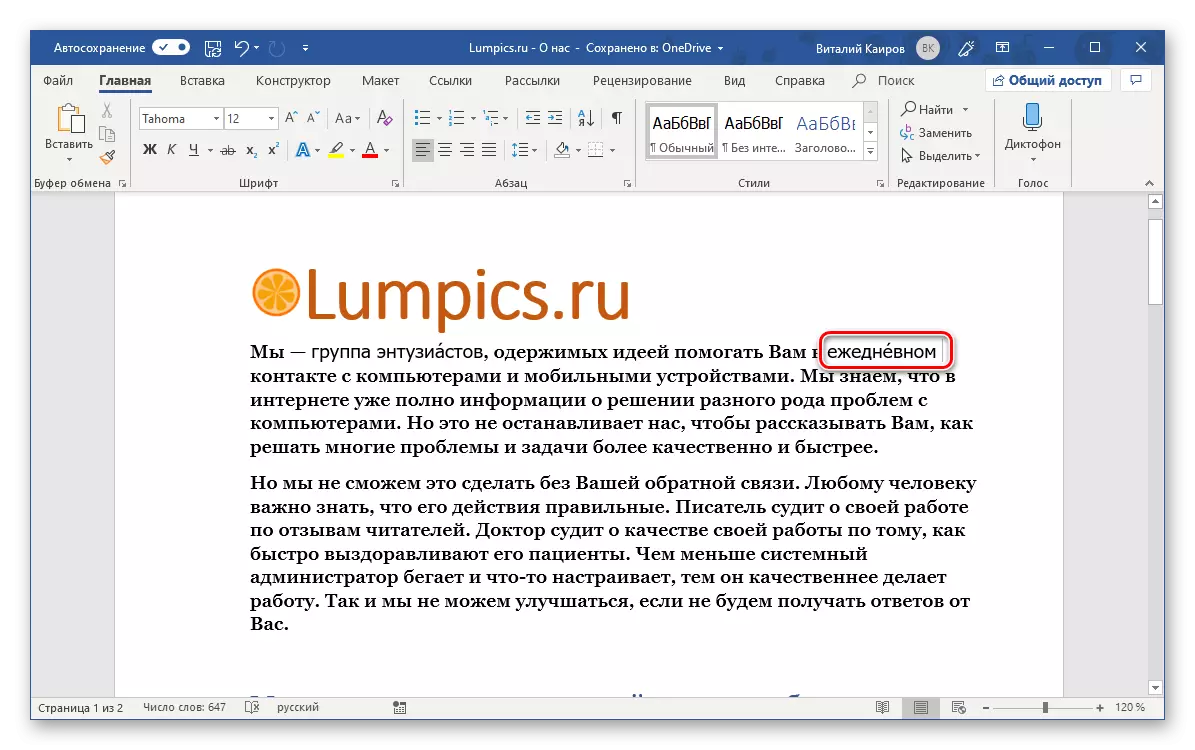
שיטה 3: שילוב מפתח
יש עוד שיטה פשוטה המאפשרת לך לשים דגש על האות הרצוי במילה. האלגוריתם לביצועו אינו שונה בהרבה מן האמור לעיל, עם ההבדל היחיד שבמקום להיכנס ולהמיר את הקוד, נשתמש בשילוב המפתח שיכול גם להיקרא קוד.
הערה: שיטה זו פועלת רק על מקלדות עם בלוק דיגיטלי (Numpad).
- כמו במקרים הקודמים, מניחים את הכרכרה עבור המכתב אליו נדרש הדגש (בדוגמה שלנו הוא האות "o" המילים "התקנים".
- ודא כי מצב numlock פעיל, כלומר, עבור יחידת המקלדת הדיגיטלית, מצב קלט מספרים ישירות מופעלים, מהדק את מפתח "ALT" וסוג את שילוב "769", ולאחר מכן לשחרר את "Alt".
- הדגש יהיה לשים על המכתב המיועד על ידך, עכשיו אתה צריך לעשות דומה עם כל המילים האחרות במסמך הטקסט ומורכבת יותר מאשר הברה אחת.
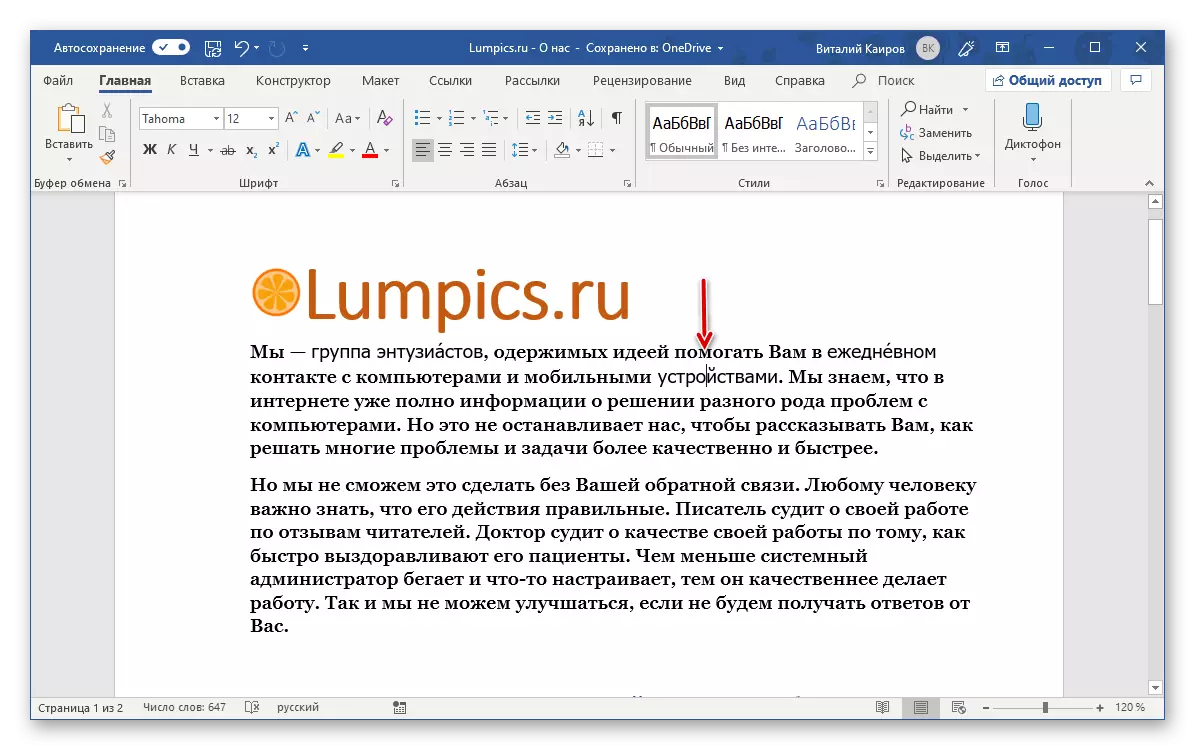
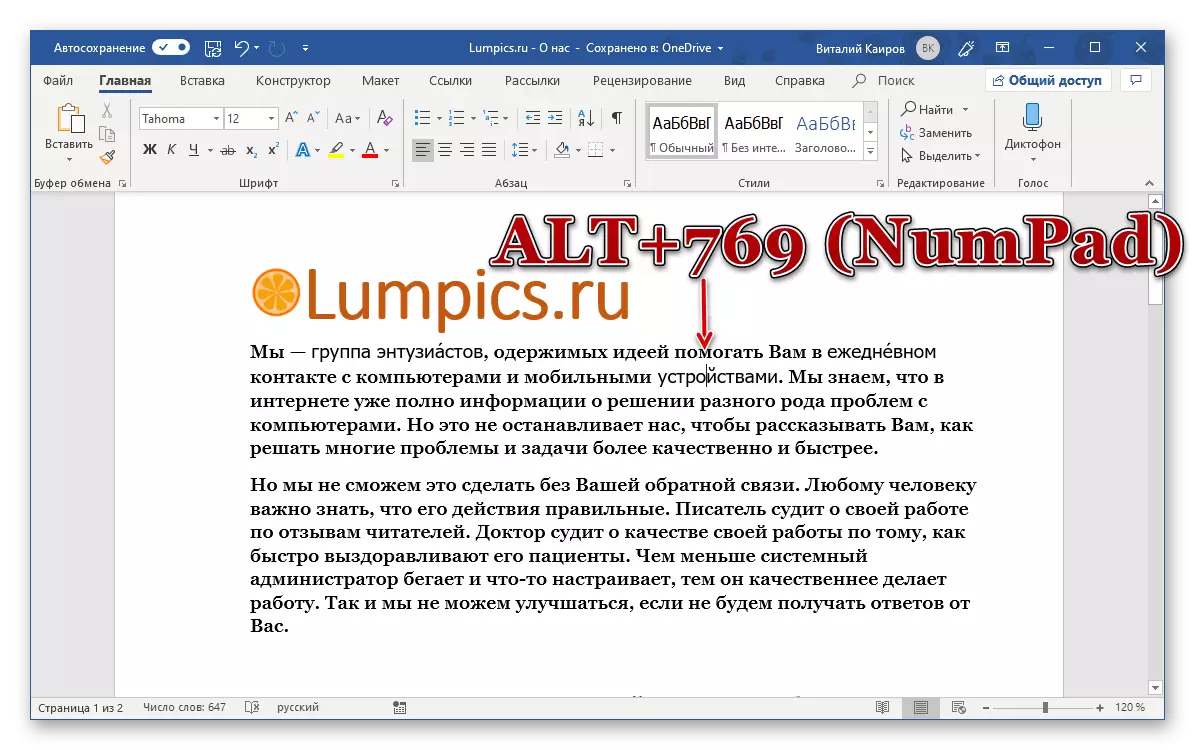
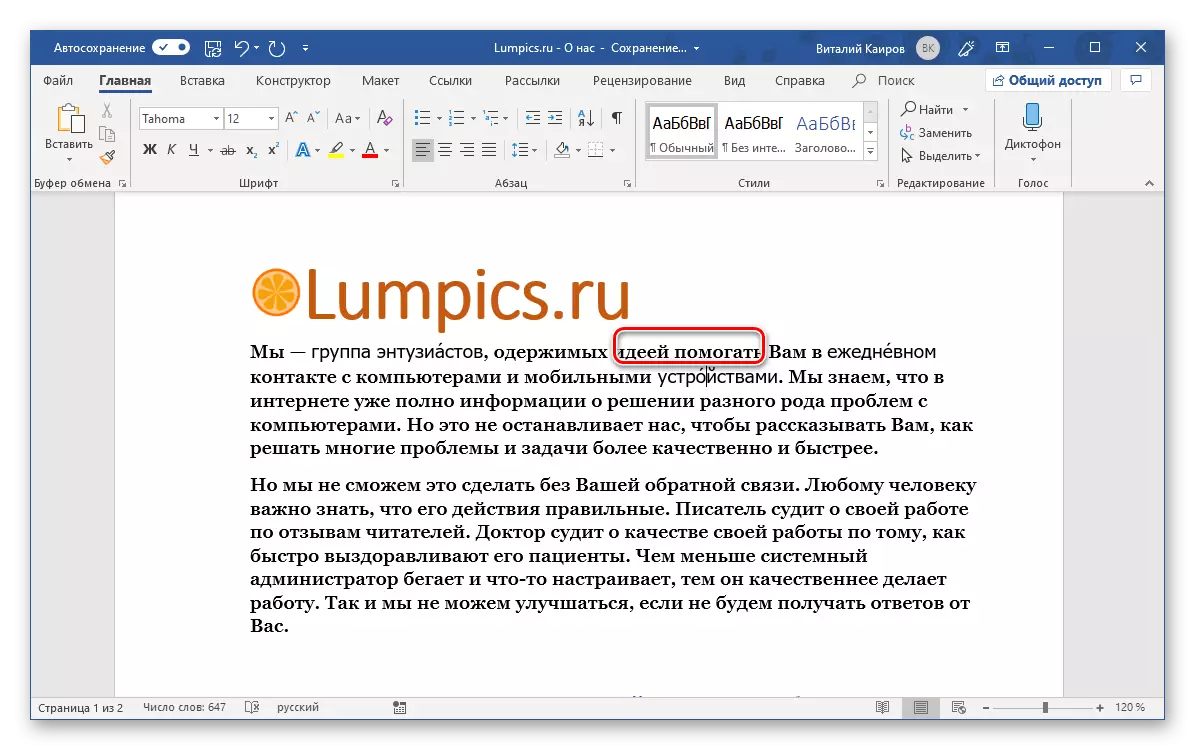
כמו בדרכים קודמות, להוסיף מילה עם דגש במילון או לדלג על זה כדי לבדוק את הקו תחתון אדום.
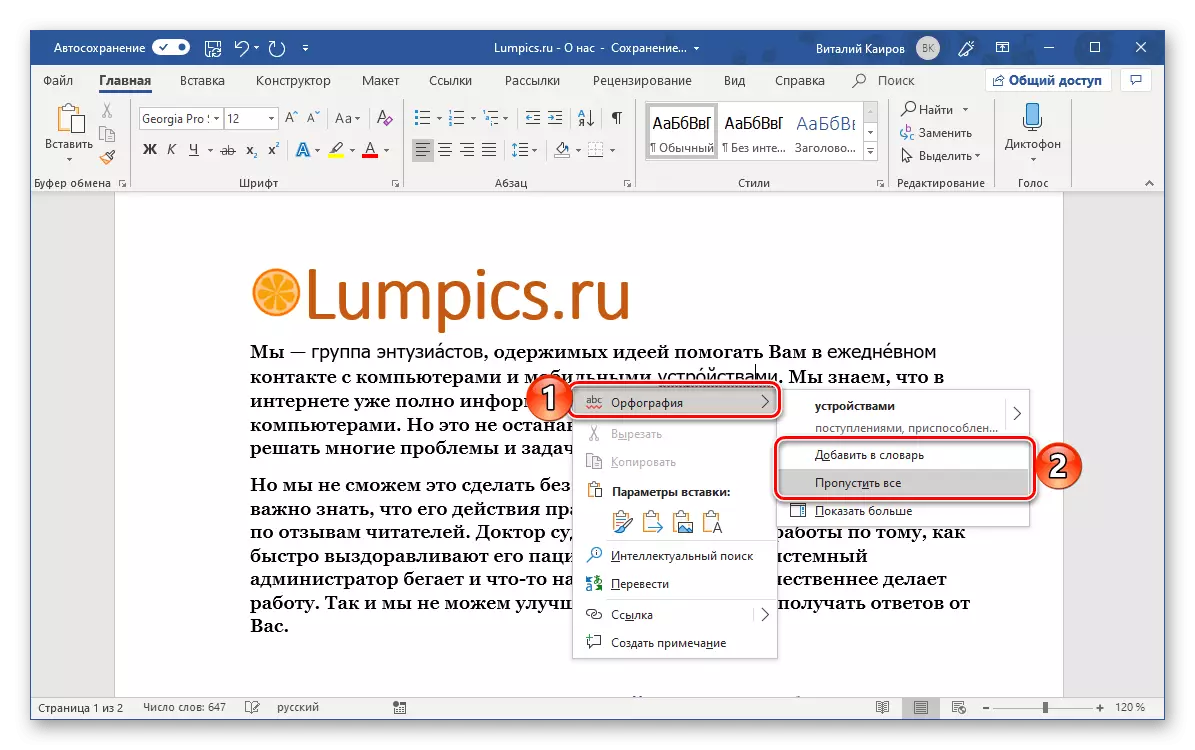
של כל הדרכים שקלנו את שיטות הביצוע במילה, זה אחד שיכול להיקרא הכי פשוט, אבל אפילו לוקח בחשבון זה זה יכול להיות פשוט פשוט - במקום "Alt + 769" אתה יכול להקצות כל אחר, שילוב מפתח נוח בשבילך. העיקר הוא שזה לא קבוע על ידי כל פונקציה אחרת או כלי עורך טקסט.
- חזור על השלבים המתוארים בשלבים №1-3 של השיטה הראשונה של מאמר זה. פעם בחלון "סמל", להדגיש את סימן הלחץ.
- לחץ כאן בחלון השטח התחתון עם הלחצן "מקלדת ...".
- בשורה "שילוב מפתח חדש", הזן את השילוב שבו ברצונך להדגיש מעל האותיות, כלומר, לחץ על מקשים אלה במקלדת.
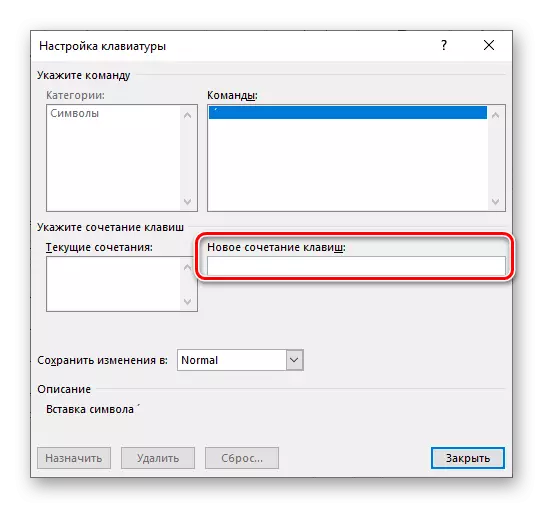
לאחר שעשה זאת, לחץ על כפתור "מינוי",
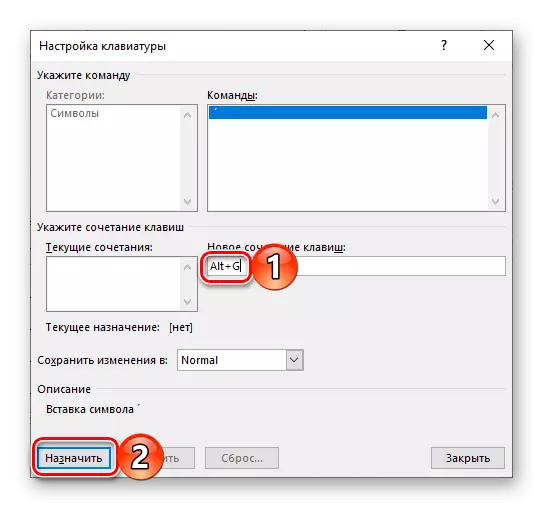
לאחר מכן, אתה יכול "לסגור" ואת החלון הזה, ואת חלון ההכנסה של הדמויות.
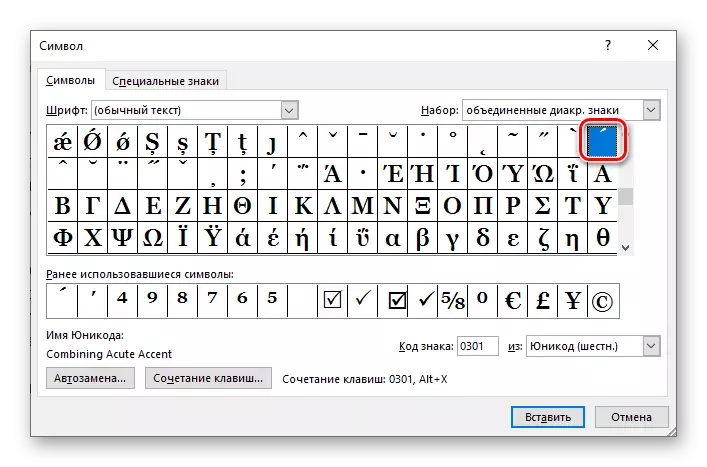
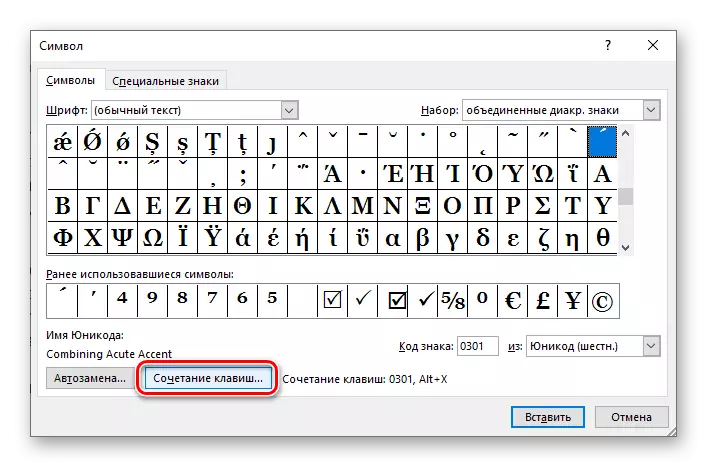
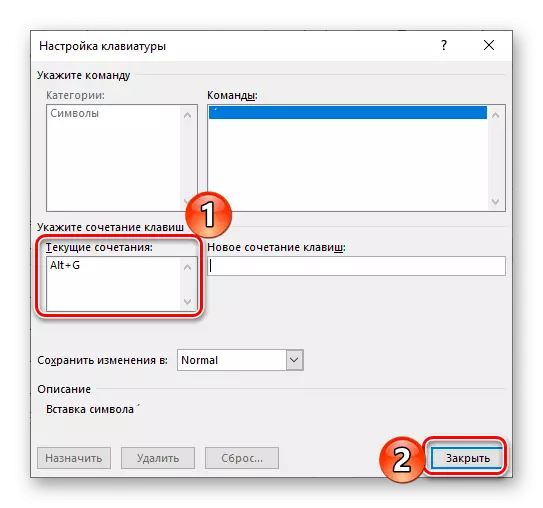
עֵצָה: עדיף להקצות שילוב פשוט של שני מפתחות לביצוע תכונה זו (כמו כל האחרים) - "Ctrl + סמל" אוֹ "ALT + סמל" (במקרה זה, הסמל נועד למכתב, ספרה או לחתום), וזה עדיף לבחור את האפשרות השנייה, כי ב "זוג" הראשון יש כמה שילובים האחראים על קורא את הכלים העיקריים ואת הפונקציות ב MS Word.
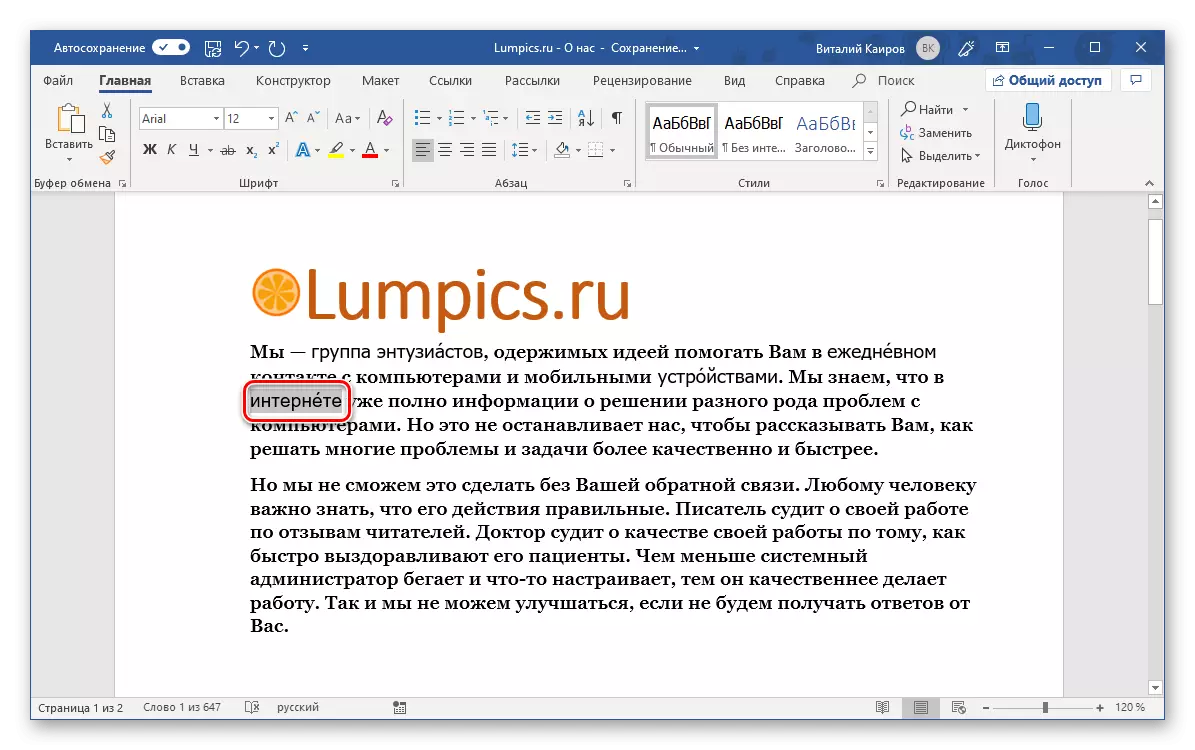
באמצעות מפתחות חמים מאוד מפשט ומאיץ עבודה עם מסמכים ב- Word. איך בדיוק, אתה יכול ללמוד מן המאמר להלן למטה.
קרא עוד: קיצורי מקשים לעבודה נוחה במילה
סיכום
עכשיו אתה יודע איך לשים דגש על המכתב באמצעות באופן בלעדי את התכונות הרגילות של Microsoft Word.
